Googleデータスタジオ(Googleデータポータル)の使い方・構築方法|各種解析レポート作成作業をゼロに!
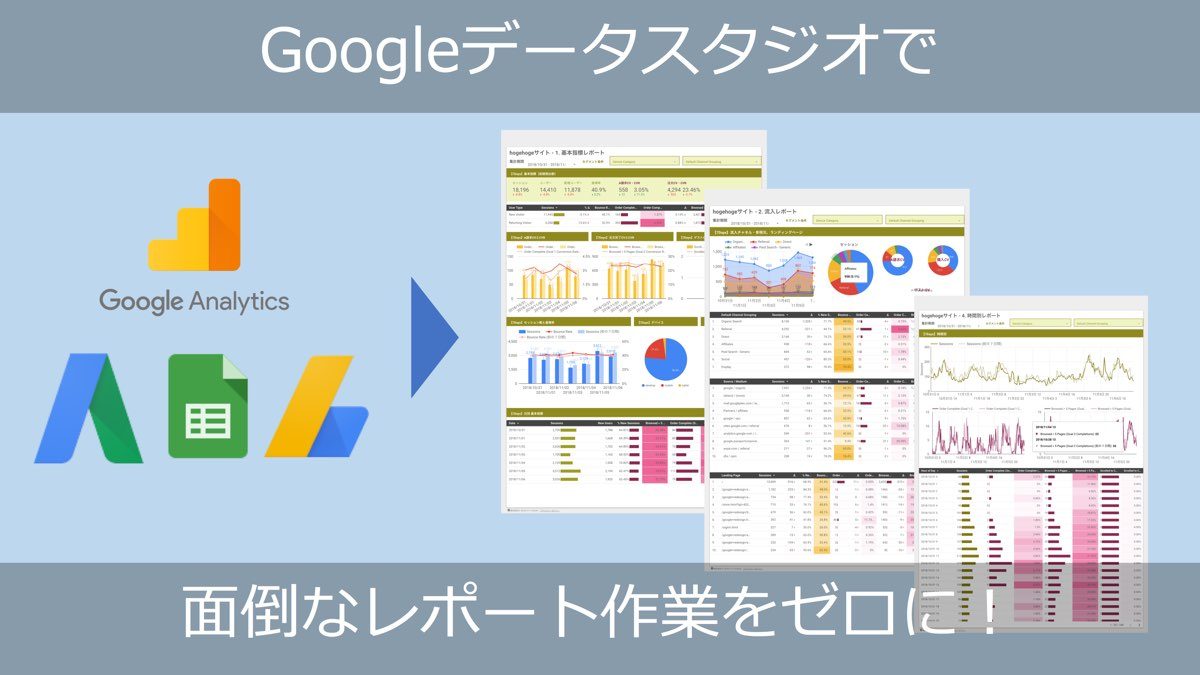
こんにちは、UNCOVER TRUTHアナリストマネージャーの仁藤です!
今回はGoogleアナリティクスをはじめ様々なデータと接続し、それらデータの加工、ビジュアライズ、共有までを無料でできる「Googleデータスタジオ(Googleデータポータル)」をご紹介します。
※先日「Google データスタジオ」の名称が変わり、「Google データポータル」になりました。
マーケターやアナリストの皆様は、日々広告やWebサイトのアクセス〜CV数などの指標を観察・レポーティングされているかと思いますが、以下のような課題をお持ちのかたもいらっしゃるのではないでしょうか。
- Googleアナリティクス、Google広告など複数のツールをまたいでデータを見るのが手間
- 定期的に各種ツールからデータをダウンロードしてExcelやPowerPointでレポートを作成しているが、作成に時間がかかる
- 各種データがまとまっておらず、関係者に共有しにくい
Googleデータスタジオを活用することにより、それらの課題を解決することができます!
目次
Googleデータスタジオとは
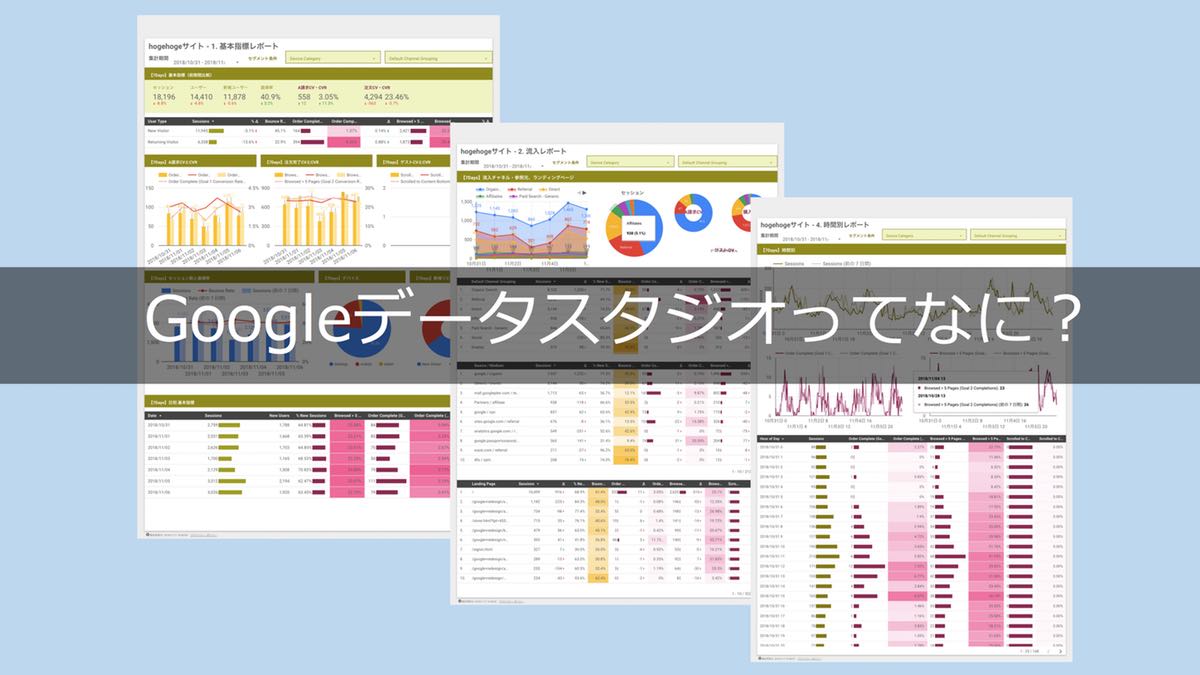
Google アナリティクスをはじめとした様々なデータソースをグラフや表の形にして、独自のレポート(ダッシュボード)を作成することができる無料のツールです。
特にGoogle広告とGoogleアナリティクスを横断してデータを見ていたり、Googleアナリティクスのプロパティを複数観察されているマーケター・アナリストの皆さんにとっては、それぞれの分析項目ごとにレポートを見にいかないといけない煩わしさを解消してくれるとても便利なツールです。また、ビジュアライズ機能に優れ、そのまま関係者へのレポート共有もできます。
Googleデータスタジオの特徴1 – 様々なデータソースと接続可能
GoogleデータスタジオはGoogleアナリティクスを始め様々なデータと接続をすることが可能です。一度設定をしてしまえば、いつでも誰でも見たいデータを簡単に1つのプラットフォーム上で見ることができます。
Google データスタジオの特徴2 – 高度なビジュアライズが可能
Googleデータスタジオはビジュアライズ機能がとても優れています。Googleアナリティクスでもいくつかのグラフは用意されていますが、Googleデータスタジオではより多くの種類があり、ラベルを表示したり、色を変えたりなど、カスタマイズ性も優れています。普段データを見慣れていない部署の方でも、容易にデータを読み解くことができるUIでレポートを作成することが可能です。
Googleデータスタジオの構築方法
それでは早速Googleデータスタジオの構築方法をご紹介していきます。今回はGoogle アナリティクスの日付ごとのセッション数とコンバージョン率の相関を表すグラフを作成してみましょう。
- Googleデータスタジオにアクセスし、「新しいレポートの開始」をクリック
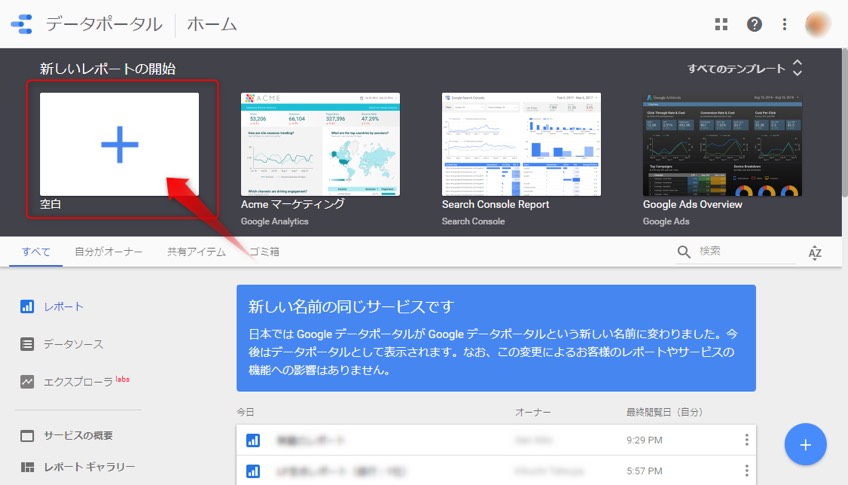
2.Googleデータスタジオの管理画面からデータソースを追加します。(今回は Googleアナリティクスのデータを使用するので、Googleアナリティクスを選択します。)
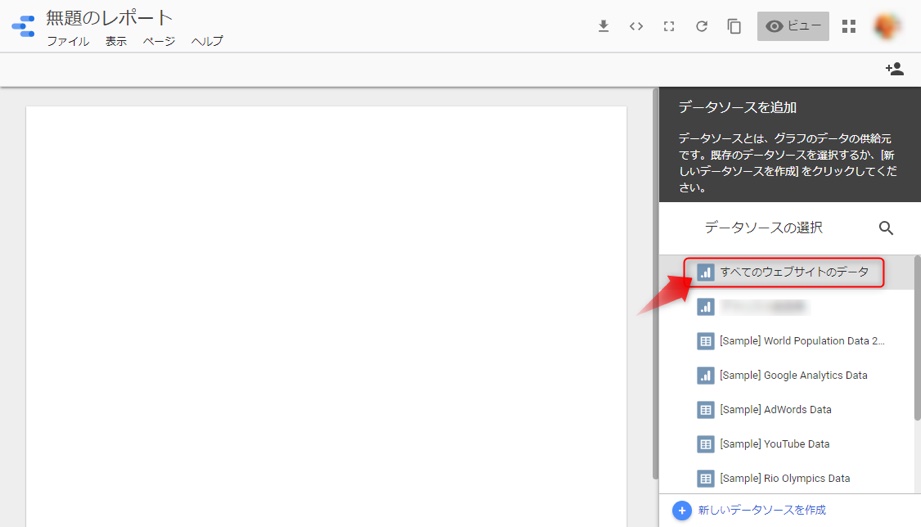
レポートに追加をクリックします。
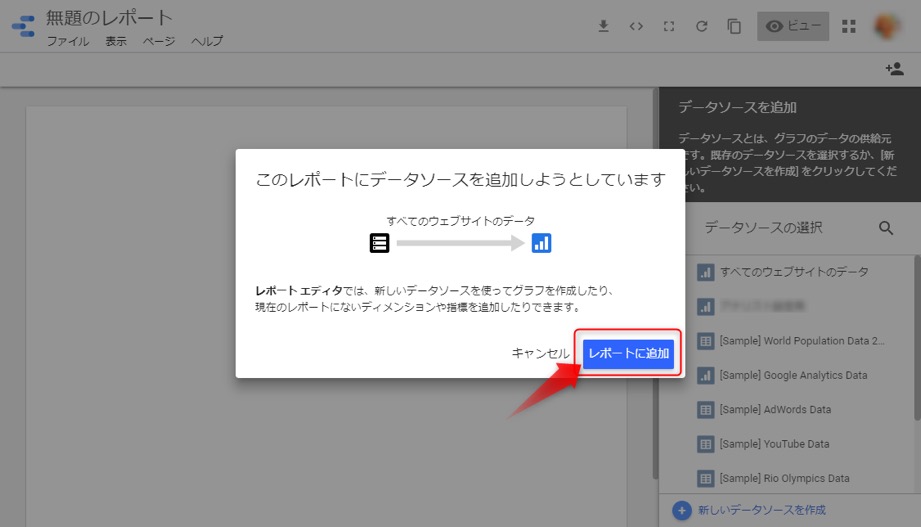
3.使用したいグラフの種類を選択し、ドラッグ&ドロップで任意のエリアを指定すると、グラフが出来上がります。
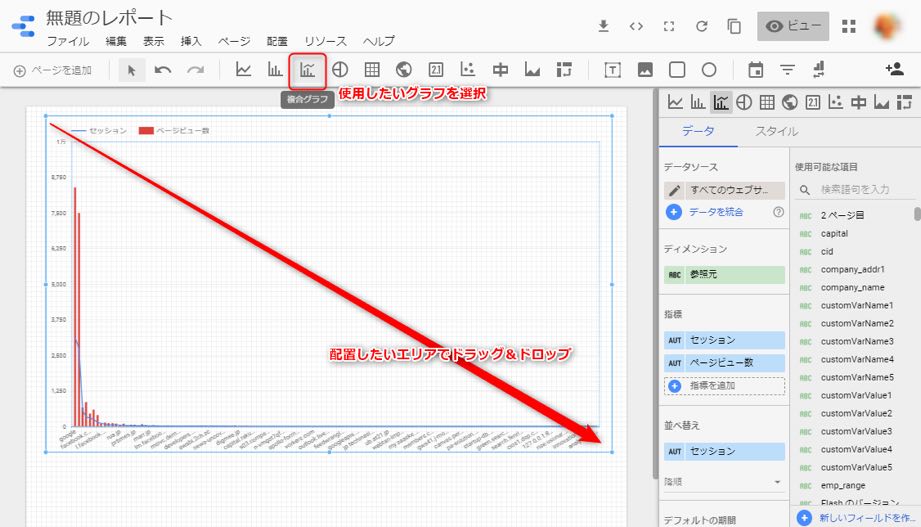
4.グラフを選択した状態で「ディメンション」「指標」*に可視化したい項目を選択すると、グラフにデータが反映されます。また、「スタイル」からグラフの色や軸などを変更することも可能です。
※ディメンションとは「ページ」「参照元」「市区町村」などのデータ属性のことで、指標とは「PV」「コンバージョン数」「直帰率」などの定量化したデータのことです。
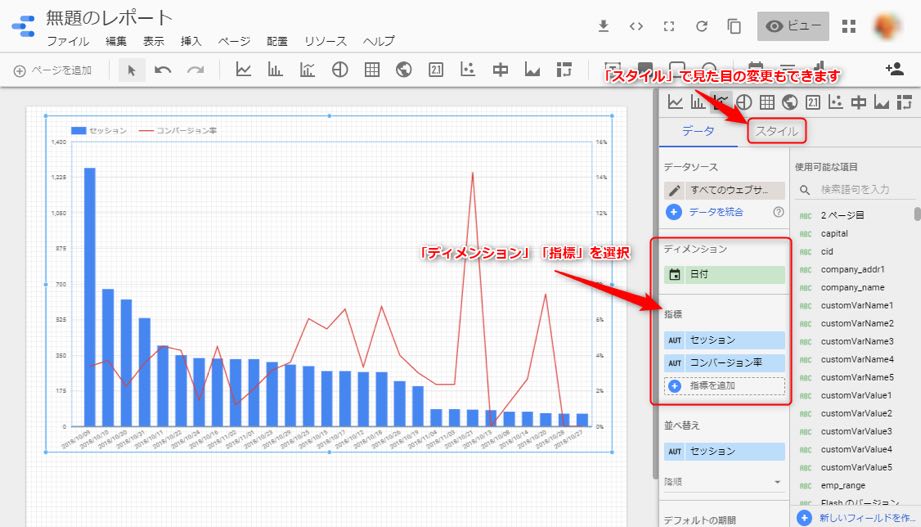
以上のステップでGoogleアナリティクスの日付(ディメンション)ごとのセッション数とコンバージョン率(指標)の推移のデータを可視化することができました!
Googleデータスタジオの構築 〜応用編〜
Googleデータスタジオでのバブルチャートの作成方法
先ほど2種類の指標を可視化してみましたが、3種類の指標の相関関係を分かりやすく表現するには 「バブルチャート」 が適しています。
例えば「各流入経路」ごとの「セッションボリューム」と「平均PV数」と「CVR」の関係をバブルチャートでビジュアライズすることで、ボリュームが少ないけれども、しっかり回遊してくれてCVに至りやすい流入経路が直感的に把握できます。このようなバブルチャートも「グラフの種類」と「スタイル」を調整することで作成することが可能です。
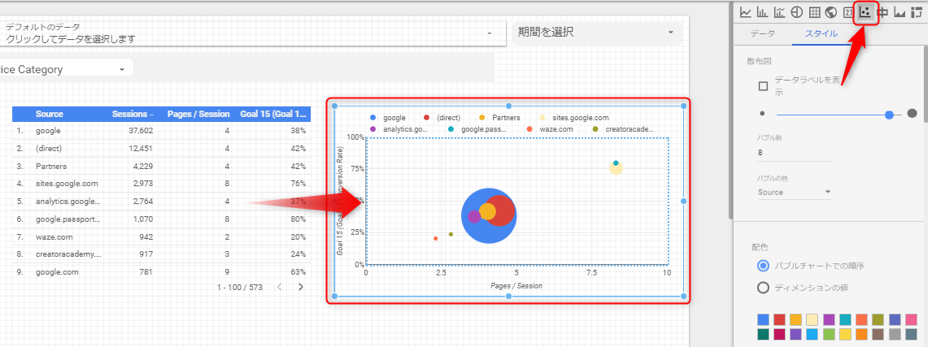
Googleデータスタジオのフィルタオプションの使用方法
さらに、「フィルタオプション」を利用することで、簡単にレポート全体のデータから指定した条件に絞り込んだデータを見ることもできます。
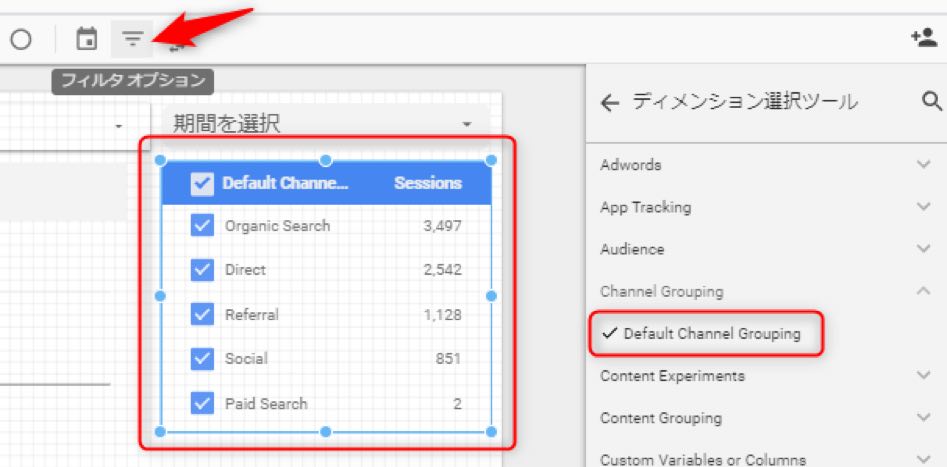
例えば、サイト全体の数値ではなく「自然検索」のみのデータを見たい場合、「デフォルトチャネルグループ」のフィルタオプションを設置し「Organic Search」を設定すれば、サイト全体の数値から簡単に自然検索だけのレポートに変更することが可能です。
サイト全体のデータ(チャネルを全選択)
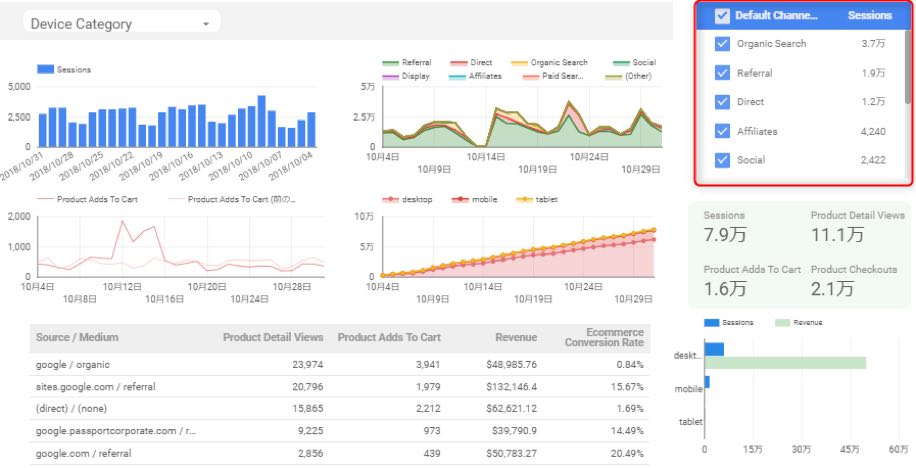
Organic Search に絞ったデータ
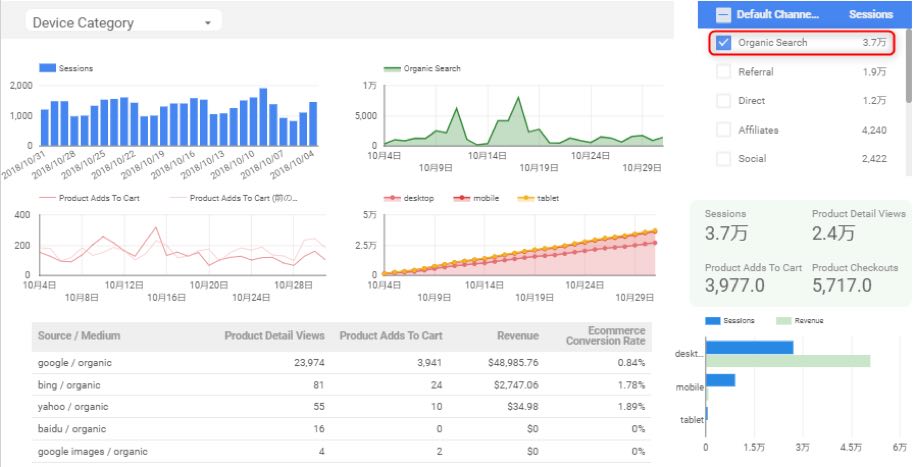
このように、同じデータでもフィルタをかけて見ることで傾向に違いが出てきます。各セグメントでのユーザーの動向を可視化することにより、具体的な施策立案の示唆を得ることができます。
上記でご紹介した「デフォルトチャネルグループ」以外にも「デバイスタイプ」「ユーザータイプ(新規・リピート)」など、様々な条件のフィルタオプションがありますので、分析する際に見たい項目に合わせてフィルタを設定してみましょう。
また、「スマートフォン」×「新規」×「Organic Search」といった複数の条件をかけ合わせてデータを抽出することも可能です。
Googleデータスタジオで全ての必須データを可視化できる
さらに、Google広告やGoogleサーチコンソールなど様々なデータソースも設定できるため、しっかりと初期構築を行えば、デジタルマーケティングを行う際に定点的に観測するべき重要指標をこれひとつで可視化することが可能です。
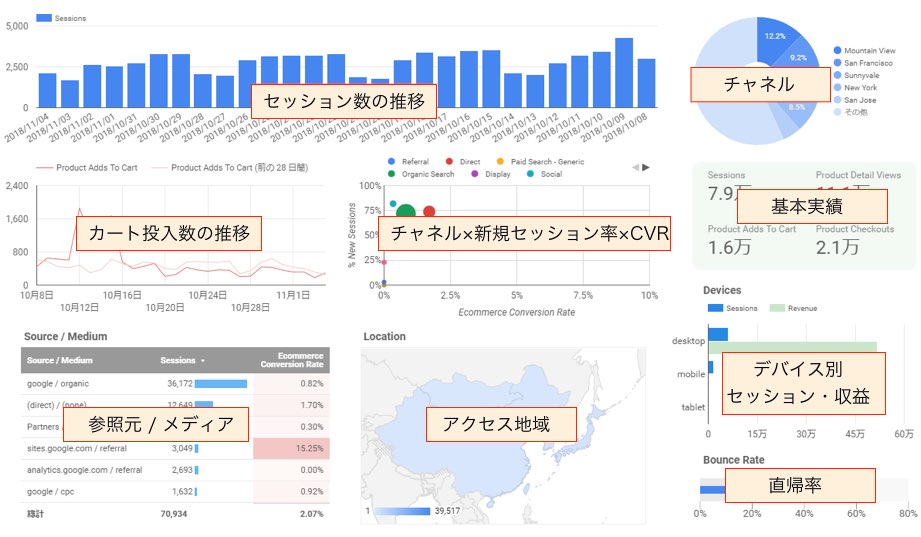
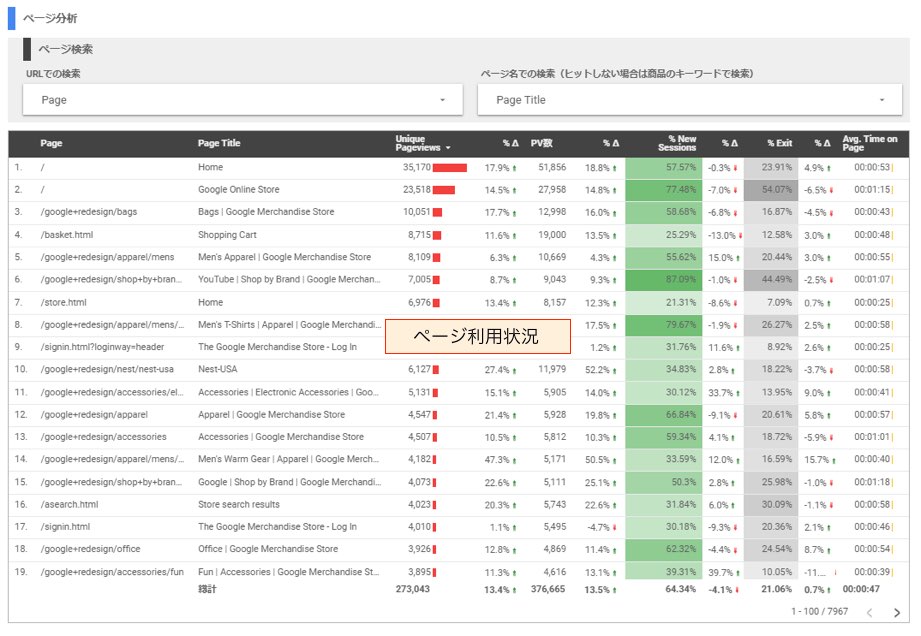
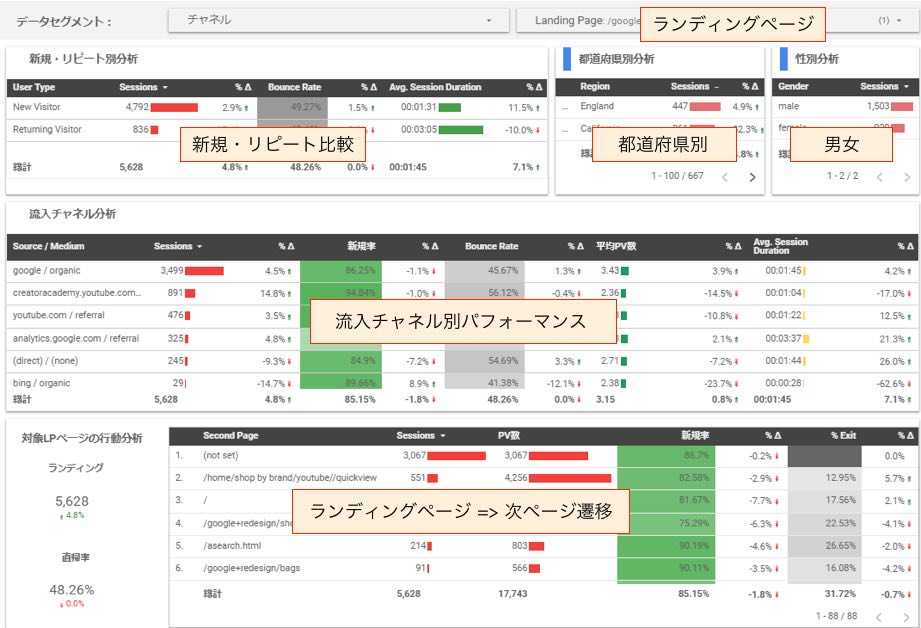
このグラフは一例で、他にも様々なデータを可視化することが可能です。業界や事業形態などによって可視化すべき項目が異なるので、適切な指標を可視化できるよう構築を進めましょう。
まとめ
このように、Googleデータスタジオを活用することにより、今まで様々なツールで把握していた指標を一つの管理画面で確認することが可能になります。
また、作成したレポートは関係者へ簡単に共有することが可能です。普段Googleアナリティクスなどを触っていない方でも、URLを共有しておくだけで今のサイトの状態をすぐに確認することができるため、データを共通言語としたディスカッションも容易になると思います。
- ツールを横断せずに重要指標を確認したい
- レポート作成ではなく、データ分析や施策のアウトプット・実行に時間を使いたい
- 各部署に簡単にデータを共有したい
といったマーケター、アナリストの皆様は、ぜひ一度Googleデータスタジオを構築してみてはいかがでしょうか。また、Googleデータスタジオはデータの可視化と共有に優れているツールですが、データをみることが目的とならないよう、ダッシュボードを作成する際は「ビジネスを成長させるために定点的に追っていくべき重要指標は何か?」そして「それをどのように可視化するべきか?」きちんと事前設計することが重要です。 Googleデータスタジオを構築する際は是非、そのあたりも併せて考えてもらえればと思います。

- 仁藤 玄
- 株式会社UNCOVER TRUTH
- Customer Success Department Analytics Manager
大手IT系企業に就職後、Webアナリストとしてクライアント企業の分析を担当。よりスピード感があり裁量の持てる環境を求め、UNCOVER TRUTHへ入社。入社後は大手Webサイトの分析を複数こなし、アナリストチームのマネージャーへ昇格。
UNCOVER TRUTHでは金融EC、人材など業界を問わず様々な企業様のGoogleデータスタジオ構築の実績がございます。どのような指標を定点観察するべきかといった構築前のデータ設計から、実際の構築作業まで、 一気通貫でご提供することが可能です。
Googleデータスタジオの構築やWebサイトでのCVR向上などにご興味がおありの方はぜひお気軽にお問い合わせください。
